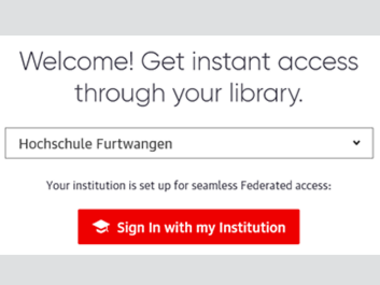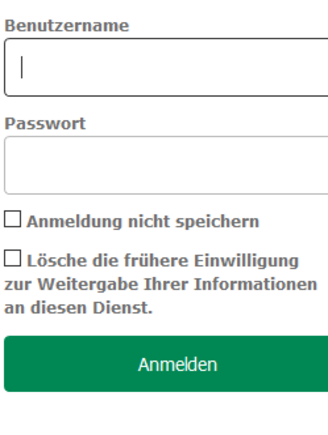Remote Zugriff auf E-Medien via VPN und Shibboleth
Was Sie wissen müssen
Als Angehörige der Hochschule – Professorinnen, Professoren, Mitarbeitende und Studierende – können Sie mit Ihrem HFU-Account auch außerhalb des Campus auf die Online-Ressourcen der HFU-Bibliothek zugreifen, wie E-Books, E-Journals und Datenbanken. Für den externen Zugriff stehen zwei Optionen zur Verfügung, die unabhängig voneinander genutzt werden können. Beide Methoden werden in dieser Anleitung detailliert beschrieben.
Szenario 1: Zugriff über VPN. Mit dem VPN-Client können Sie auch außerhalb des Campus auf Ressourcen zugreifen, als wären Sie im Hochschulnetz, unter Verwendung Ihres HFU-Accounts.
Szenario 2: Zugriff über Shibboleth. Shibboleth ermöglicht den standortunabhängigen Zugriff auf lizenzierte E-Books und E-Journals, ebenfalls mit Ihrem HFU-Account.